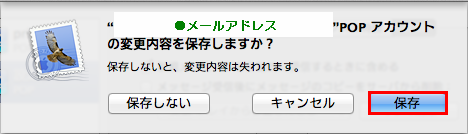Mac Mailの設定
1.アカウント設定画面へ移動
1.Mac Mailを起動
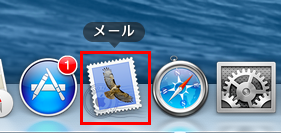
3.左下にある「+」をクリック
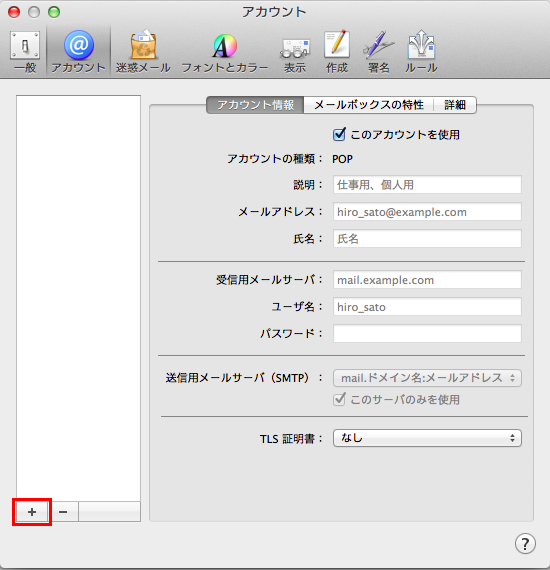
2.アカウント設定画面へ移動
1.「その他のメールアカウントを追加…」を選択し、「続ける」をクリック
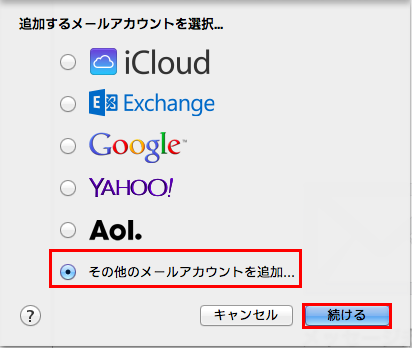
2.必要情報を入力し、「作成」をクリック
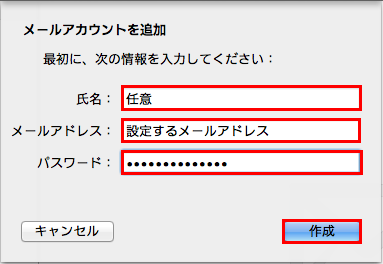

【注意】 誤ったアカウント情報(メールアカウント名やパスワード)を使用して、何度も送受信を行った場合、サーバのセキュリティ対策により、 一時的にご利用ネットワーク環境からの接続が拒否されますのでご注意ください。 その場合は、正しいアカウント情報を設定し直し、しばらく時間を空けてから送受信をお試しください。
3.「次へ」をクリック
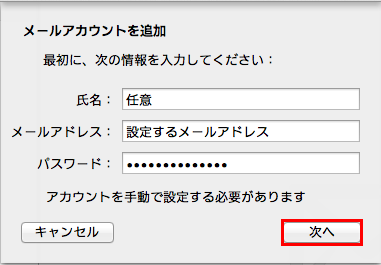
4.受信サーバー情報を入力し、「次へ」をクリック
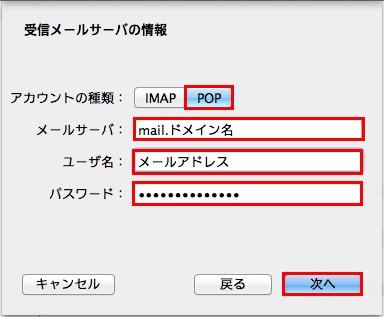
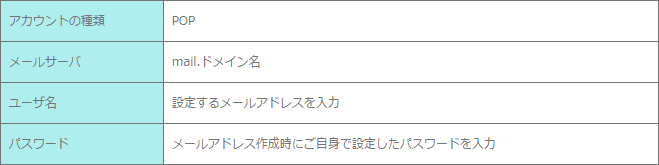
5.「次へ」をクリック
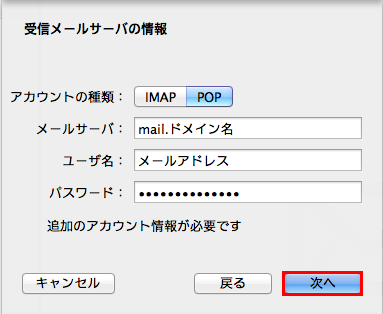
6.受信サーバーのポートと認証を指定し、「次へ」をクリック
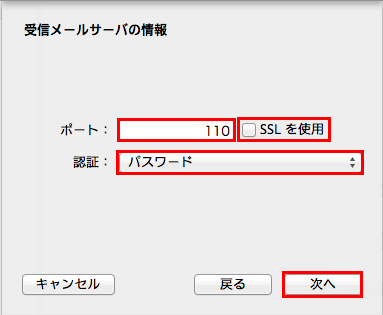

7.必要情報を入力し、「作成」をクリック
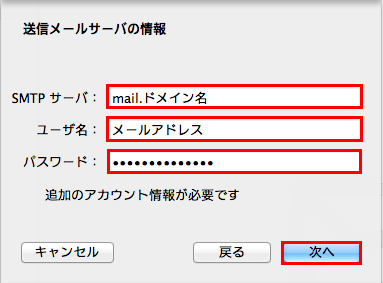

【参考】
「証明書を検証」の画面が表示された場合は、「接続」をクリックしてください。
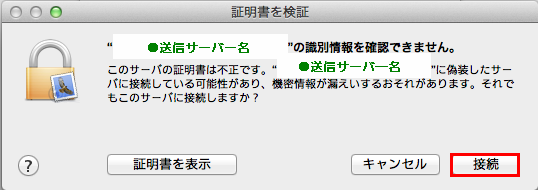
8.「次へ」をクリック
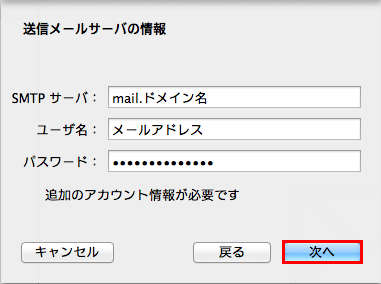
9.送信サーバーのポートと認証を指定し、「作成」をクリック
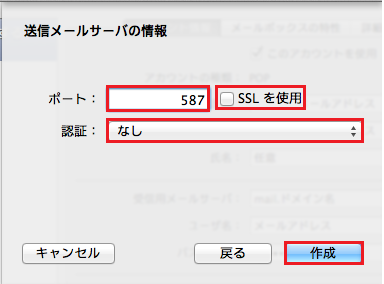

※ご利用のプロバイダ等によってポート番号が異なります。
10.「送信用メールサーバ(SMTP)」のプルダウンをクリック
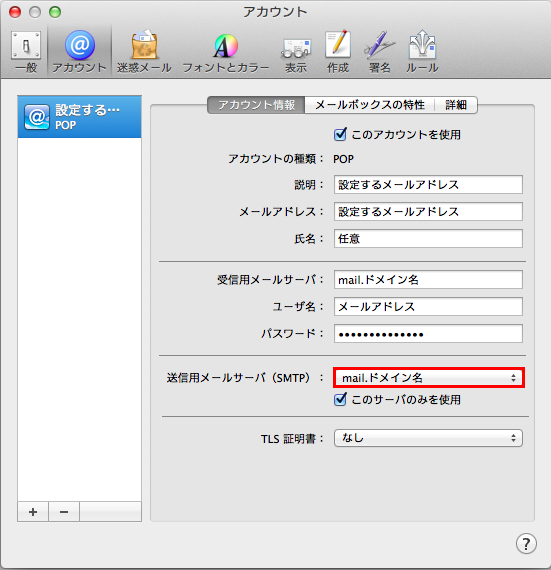
11.「SMTPサーバリストを編集…」をクリック
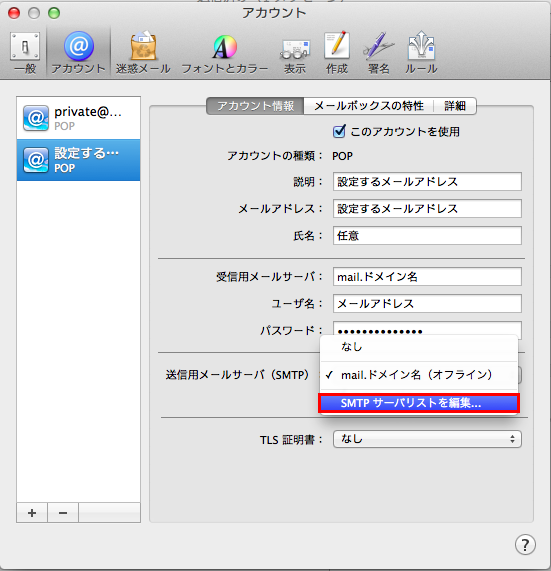
12.追加した送信サーバーを選択し、「詳細」クリック
13.ポート番号と認証設定を確認し、「OK」をクリック
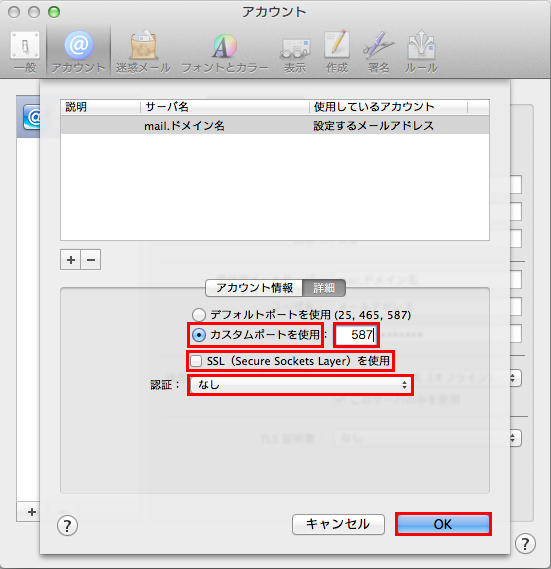
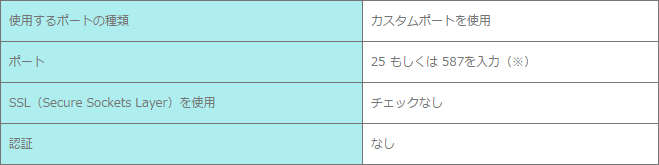
※ご利用のプロバイダ等によってポート番号が異なります。
14.「詳細」をクリック
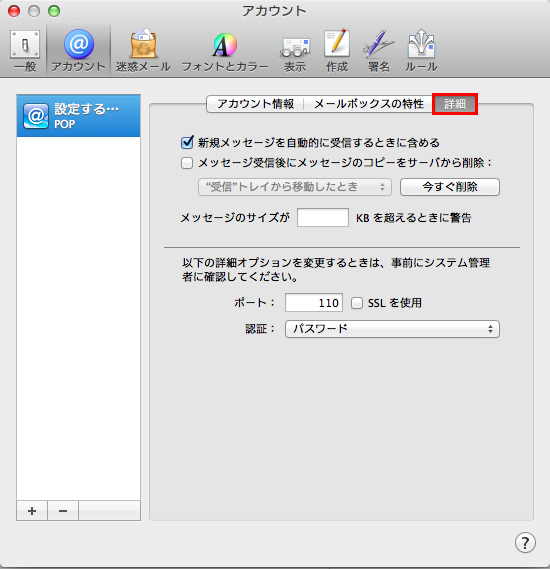
15.ポート番号と認証設定を確認
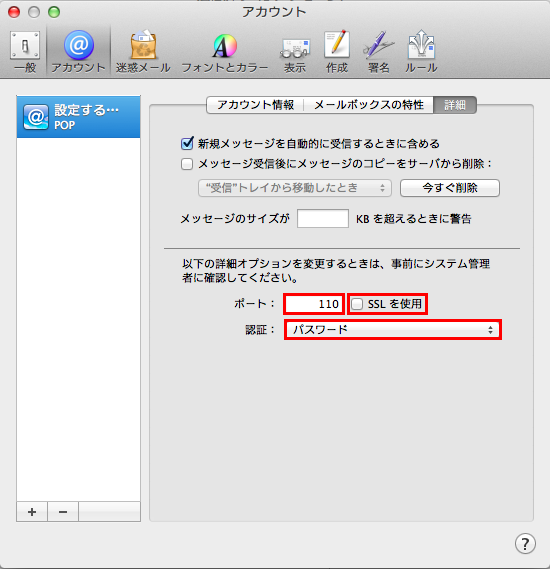

16.左上の赤い「●」をクリック
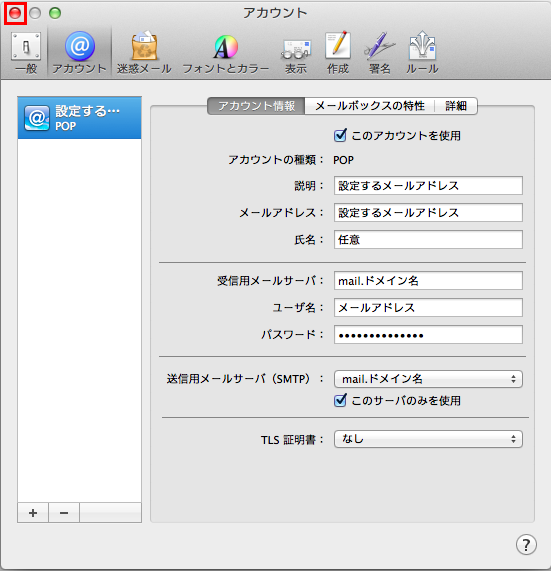
17.「保存」をクリック